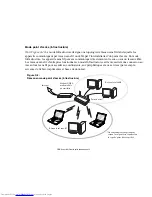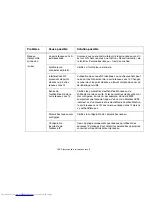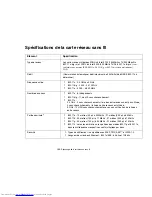171
- Annexe B : Capteur d’empreintes digitales
2
Suivez les instructions figurant dans le programme d’installation. Indiquez l’endroit où vous souhaitez installer
OmniPass. Il est recommandé de NE PAS installer l’application dans le répertoire racine (par exemple :
C:
\
).
3
Une fois l’installation d’OmniPass terminée, vous serez invité à redémarrer votre système. Vous pourrez ensuite
utiliser OmniPass. Si vous décidez de ne pas redémarrer votre système immédiatement après l’installation,
OmniPass ne sera pas disponible avant le prochain redémarrage.
4
Le programme d’installation place automatiquement une icône (Softex OmniPass) dans le panneau de
configuration Windows, ainsi qu’une icône dorée en forme de clé dans la zone de notification.
Vérification des informations concernant votre version d’OmniPass
Après avoir installé OmniPass et redémarré votre système, vous pouvez décider de vérifier la version
du logiciel.
Pour vérifier votre version d’OmniPass :
1
Double-cliquez sur l’icône en forme de clé OmniPass de votre barre de tâches Windows (généralement en bas
à droite de l’écran),
ou
Cliquez sur le bouton
Démarrer
, puis sélectionnez
Paramètres
et
Panneau de configuration
. Double-cliquez
sur
Softex OmniPass
dans le panneau de configuration et vous verrez apparaître le Centre de contrôle
OmniPass. S’il ne s’affiche pas, cela signifie que le programme n’est pas installé correctement,
ou
Cliquez sur le bouton
[Démarrer]
, sélectionnez
Tous les programmes
, puis
Softex
et enfin, dans ce
sous-menu, cliquez sur
Centre de contrôle OmniPass
.
2
Sélectionnez l’onglet
À propos de
en haut du Centre de contrôle OmniPass. Une fenêtre indiquant la version
du logiciel OmniPass apparaît.
Désinstallation d’OmniPass
L’
UTILISATEUR
DÉSIRANT
DÉSINSTALLER
O
MNI
P
ASS
DOIT
DISPOSER
DE
DROITS
D
’
ADMINISTRATEUR
DANS
LE
SYSTÈME
. S
I
VOUS
N
’
AVEZ
PAS
DE
TELS
DROITS
,
FERMEZ
LA
SESSION
ET
OUVEZ
-
EN
UNE
AUTRE
AVEC
UN
NOM
D
’
UTILISATEUR
POSSÉDANT
CES
DROITS
AVANT
DE
POURSUIVRE
LA
DÉSINSTALLATION
D
’O
MNI
P
ASS
.